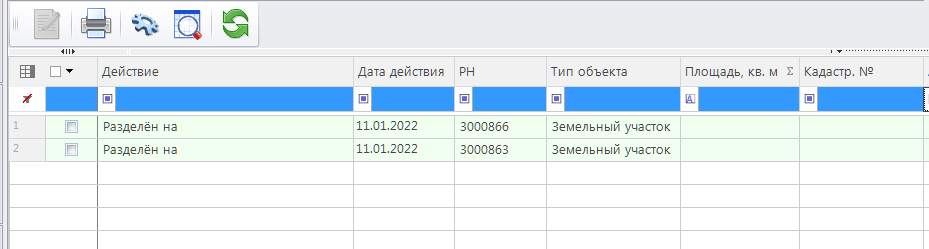Разделение объектов
Для того чтобы произвести разделение земельного участка, необходимо открыть список земельных участков и выбрать участок, для которого нужно выполнить операцию разделения. Путь в Навигаторе:
РЕЕСТР ИМУЩЕСТВА \ Земельные участки (реестр)
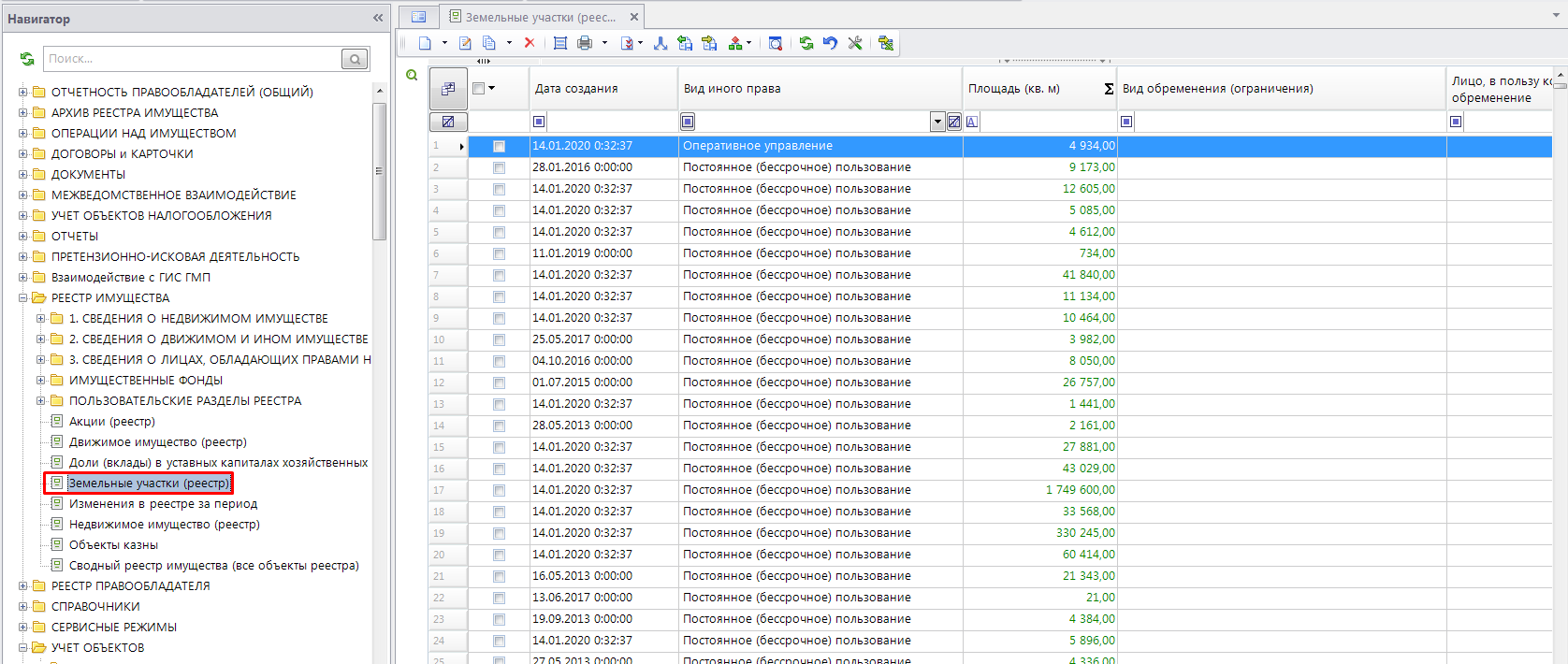
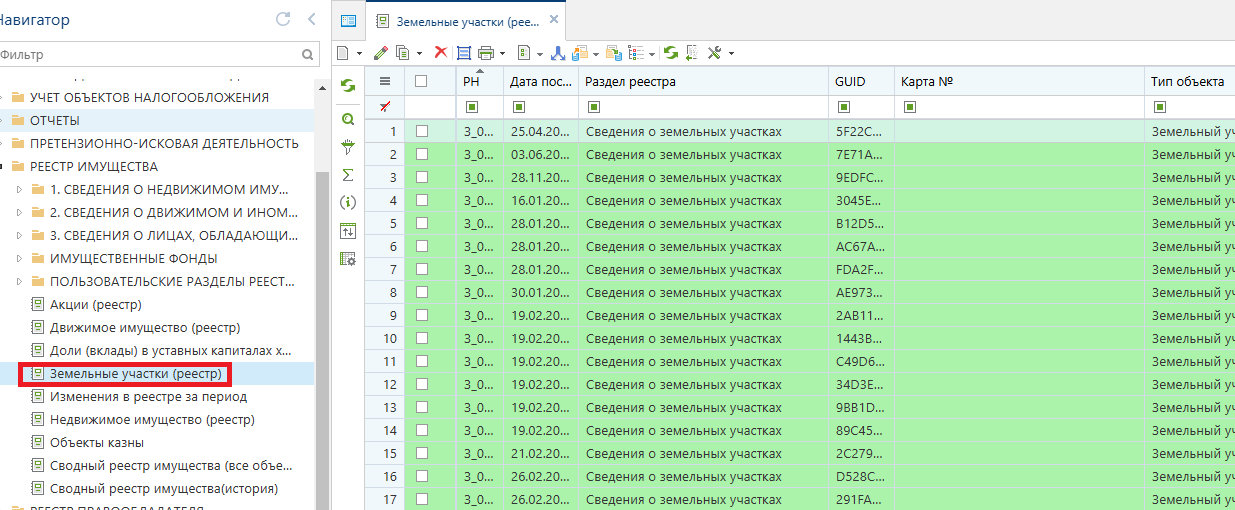
После выбора земельного участка нажимаем на кнопку Перераспределение объектов на панели инструментов.
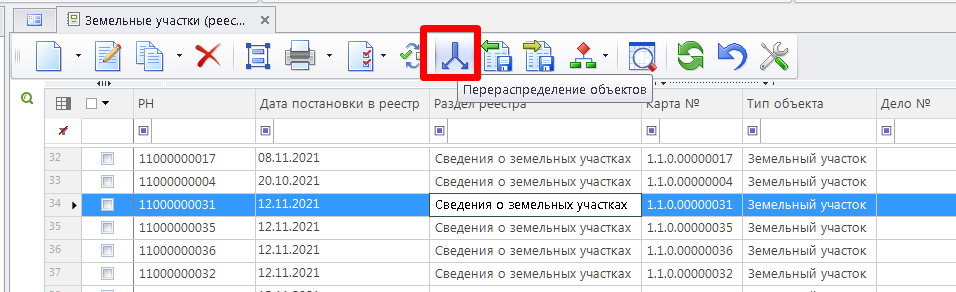
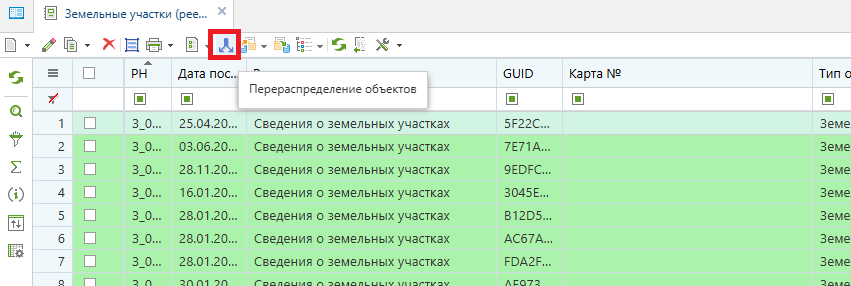
Откроется окно перераспределение объектов.
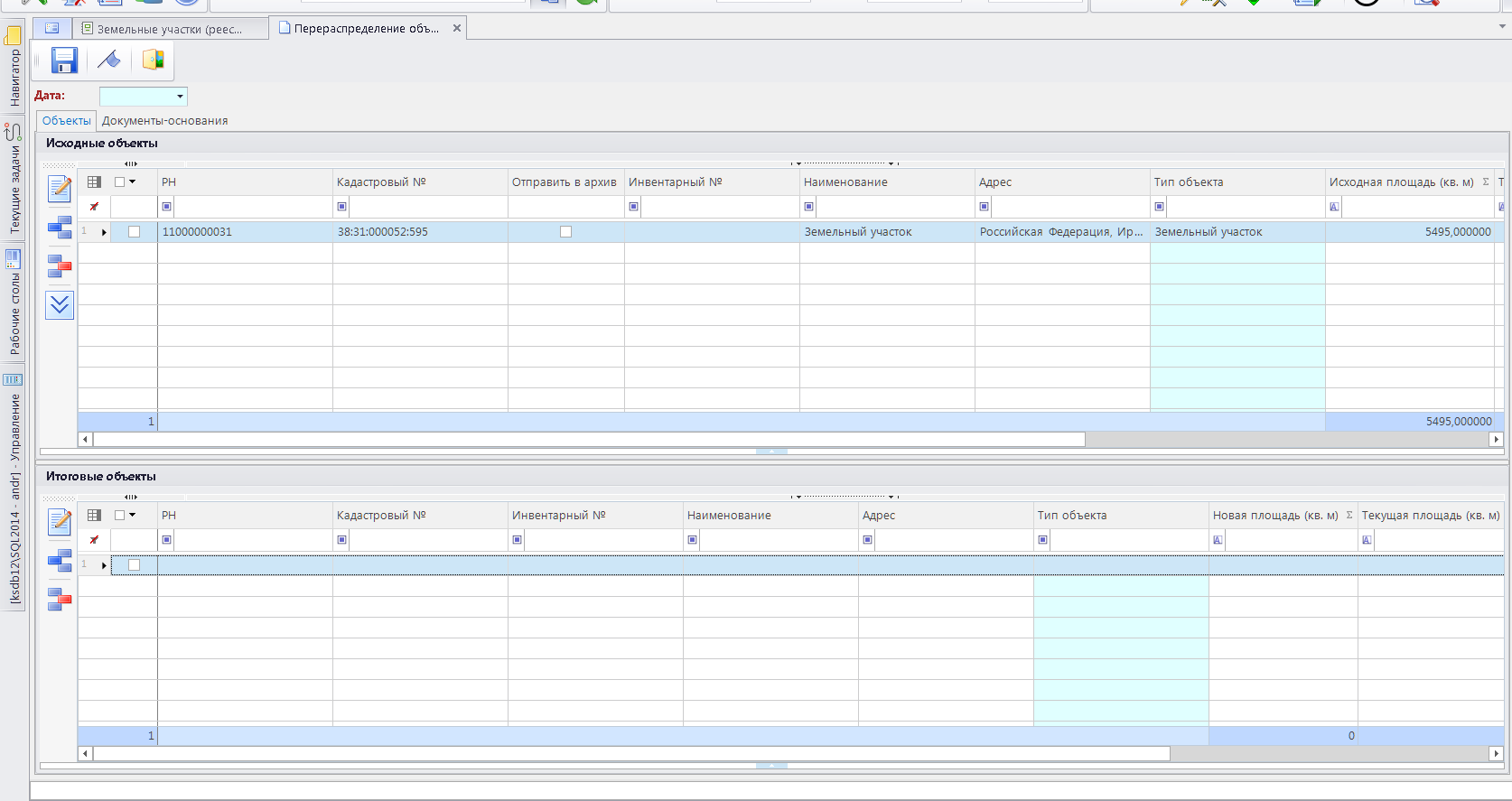
Далее необходимо указать дату, от которой будет происходить разделение объектов.
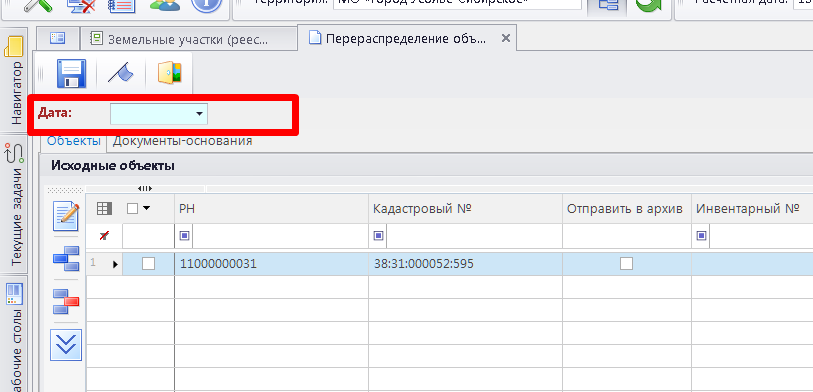
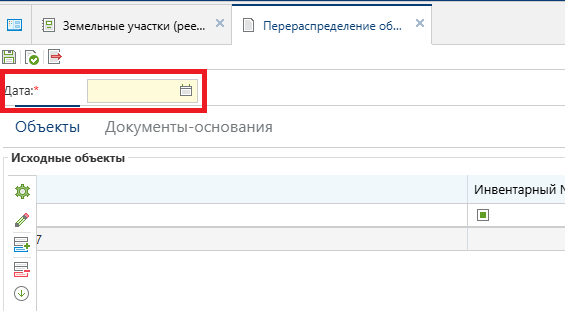
В блоке исходные объекты будут отображаться исходные объекты, если исходный объект нужно отправить архив, то необходимо установить флажок «Отправить в архив».
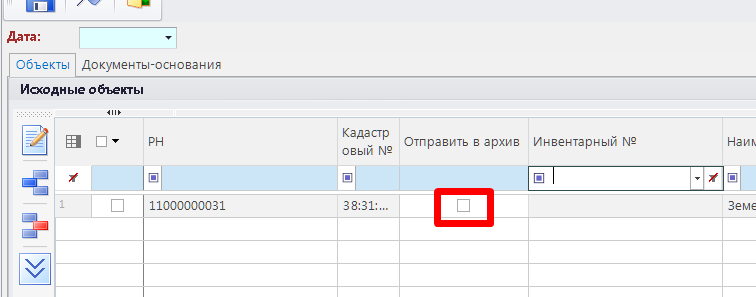
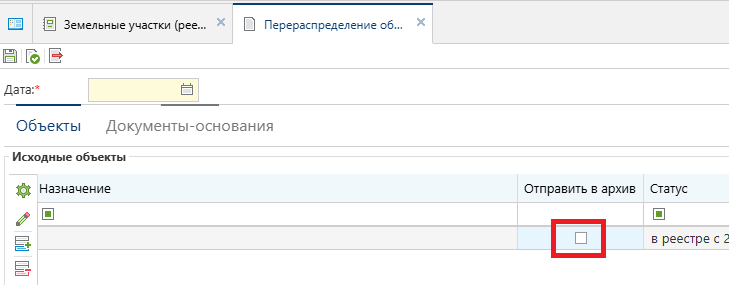
Далее в блоке итоговые объекты необходимо выбрать или создать новые объекты.
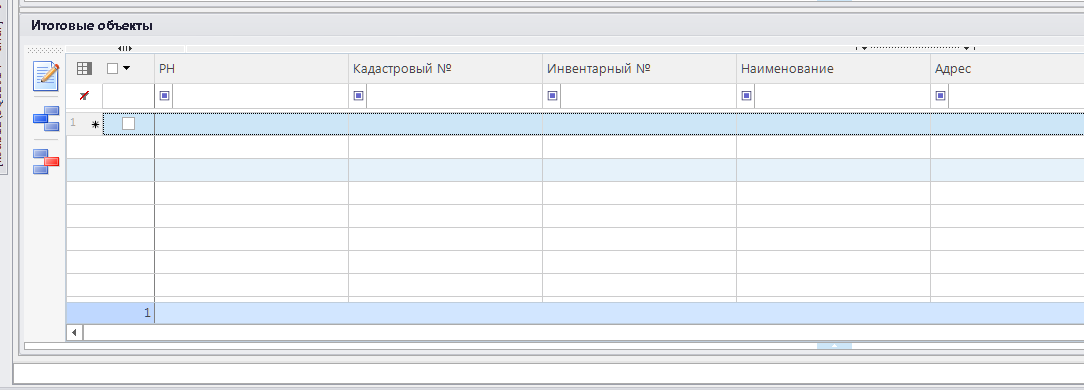
Чтобы добавить объекты необходимо дважды нажать на пустую строку, и откроется форма выбора объектов.
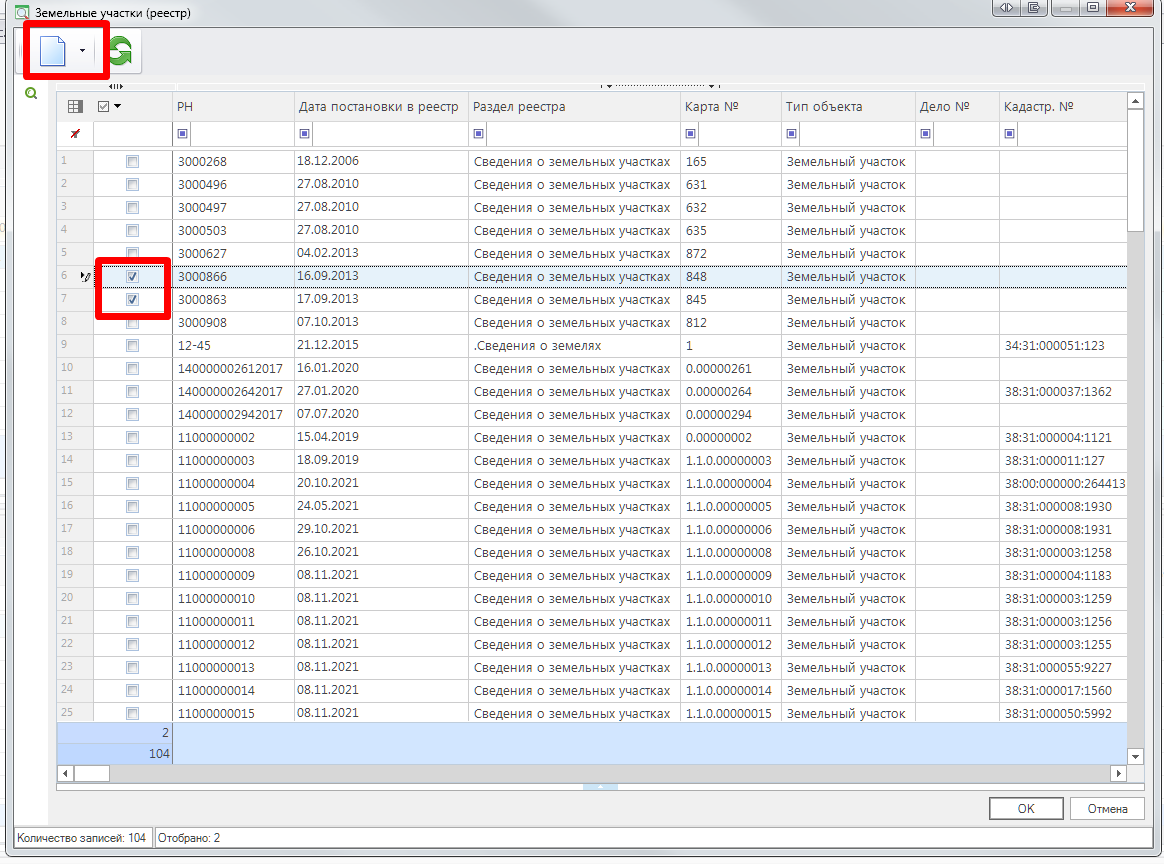
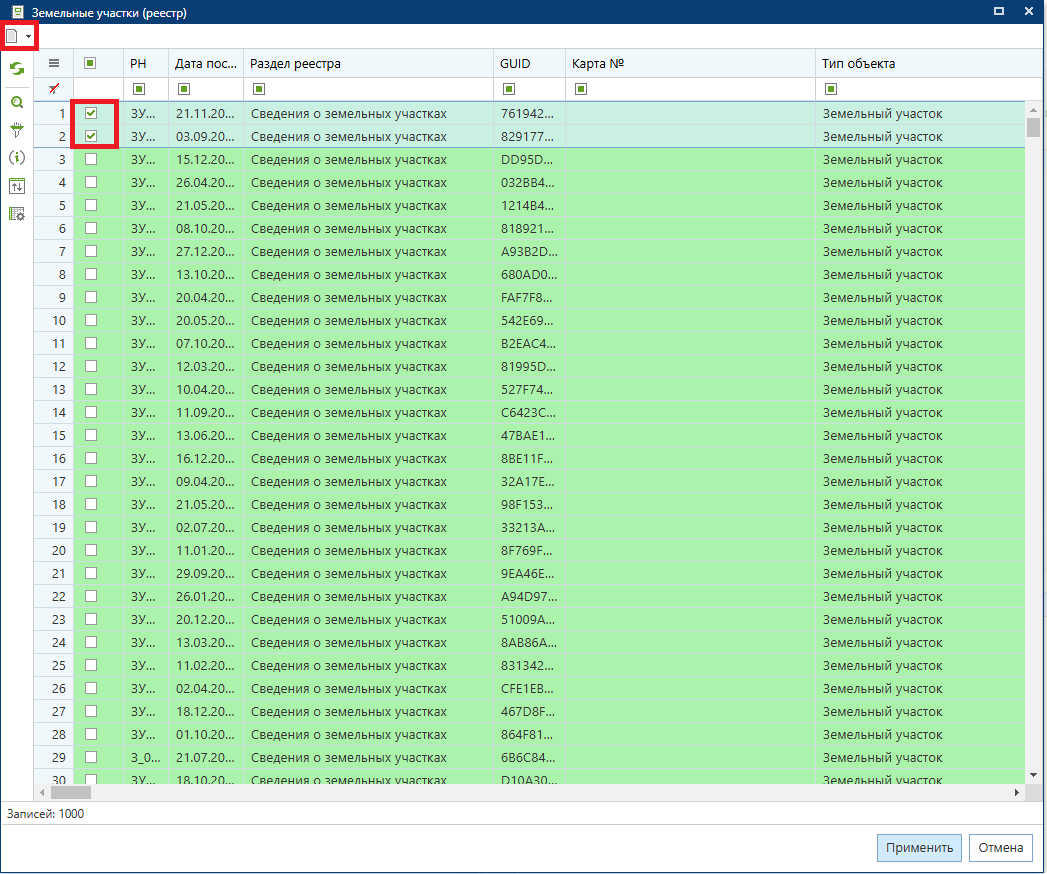
Можно добавить ранее созданные объекты или создать новые, с помощью кнопки Создать. После нажать на кнопку "Ок".
Объекты будут добавлены как итоговые.
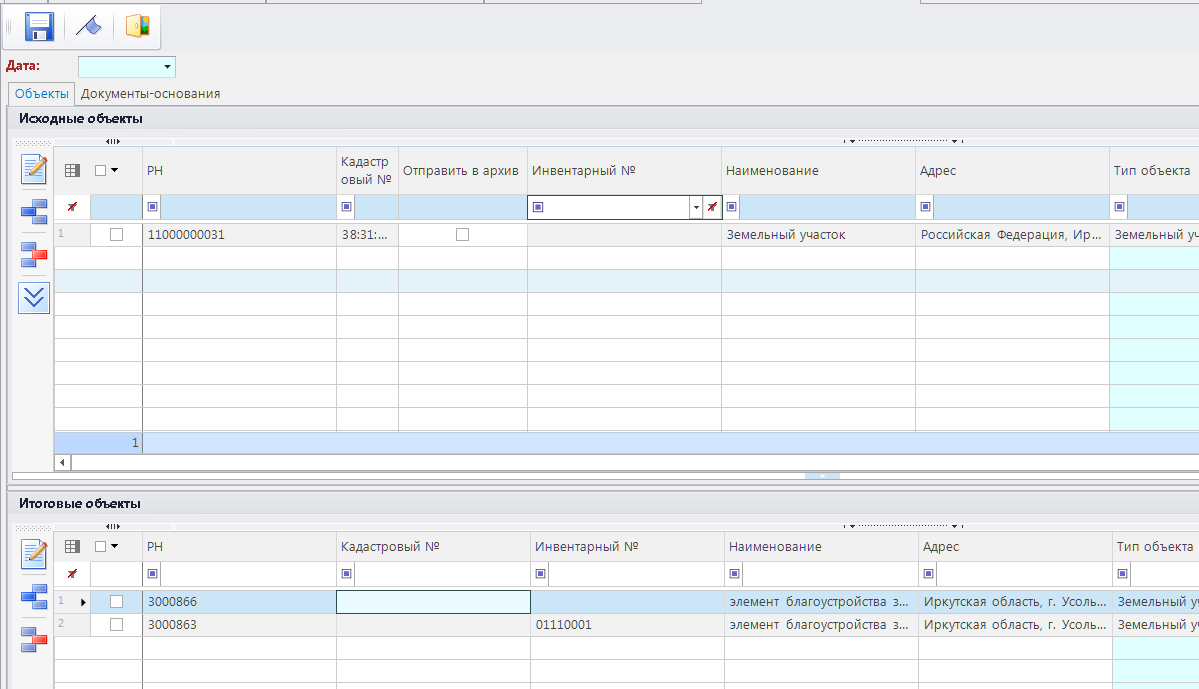
Для добавления документов необходимо открыть вкладку документы-основания, и нажать на кнопку Добавить строку, после, дважды щелкнув на пустую ячейку, выбрать или создать новый документ из реестра документов.
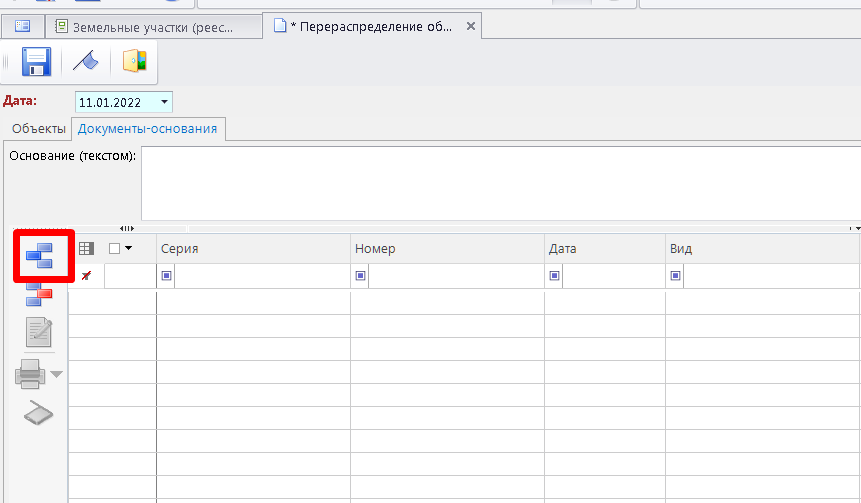
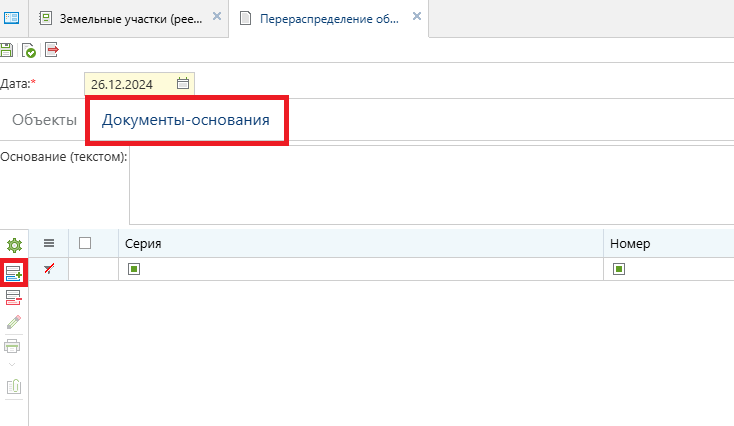
Для сохранения изменений необходимо нажать на кнопку Сохранить, объект разделен.
При этом у исходного объекта, если проставлен флажок «Отправить в архив», то создастся операция «Исключение из реестра». Для просмотра совершенных операций над объектом, переходим на вкладку объекта и находим на панели инструментов кнопку История перераспределения. В этой вкладке хранится операция образования этого участка после разделения исходного ЗУ.
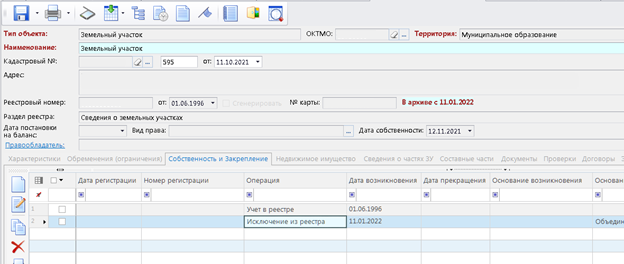
А в истории перераспределения этого объекта будет запись о разделении его на несколько других объектов.